Costumava ser que apenas os ávidos jogadores e amantes de música usavam altifalantes de som. Agora um PC sem som é como um aparelho de TV avariado com uma imagem mas sem som. Se lhe falta um ícone de som no tabuleiro do sistema, isso não é um problema, apenas não é conveniente. Bem, se não tiver som, é um desastre. No entanto, pode resolver estes problemas sozinho, e não pedir ajuda a uma oficina de reparação.
O que é necessário para corrigir o ícone do altifalante de som do Windows 10 que falta na barra de tarefas
O Windows é um sistema bastante conveniente e intuitivo. Isto deve-se em grande parte à sua interface e à sua útil barra de tarefas.
A barra de tarefas está normalmente localizada na parte inferior do ecrã do Windows. Apresenta os programas que estão actualmente abertos, bem como o acesso directo ao menu inicial e a algumas funções úteis.
Por exemplo, hora e data, acesso à linguagem de disposição do teclado, ou acesso rápido a hotspots.
Também no lado direito da barra de tarefas, há um ícone com um altifalante. É responsável pelas definições de som no seu PC. Aqui pode ajustar o volume total do seu sistema e os dispositivos de saída de som.
Por vezes há um problema em que este ícone simplesmente desaparece da barra de tarefas. Também pode utilizar outras ferramentas do Painel de Controlo para alterar o som. No entanto, a barra de tarefas é uma ferramenta muito melhor para este fim.
Bem, eis como recuperar o ícone de som em falta na barra de tarefas.
Como resolver o problema com o ícone do volume em falta na barra de tarefas do Windows 10
Há três formas principais de resolver este problema. Todas elas são bastante simples e demorarão um pouco de tempo a realizar. Pode obter o ícone do volume de volta utilizando estes truques:
- Verificar se o ícone do volume está ligado
- Sair e iniciar sessão no Windows 10
- Reiniciar o Explorador
Abaixo encontrará uma descrição mais detalhada de cada uma destas formas.
Como verificar se o ícone do volume está ligado
Se não tiver o ícone do volume na sua barra de tarefas, o primeiro passo para resolver este problema pode ser ligá-lo no Windows.
Se faltar o seu controlo de volume, este pode simplesmente ser desactivado no Windows. Se perdeu o controlo de volume, então só terá de o ligar novamente. Para o fazer:
- Antes de mais, clique com o botão direito do rato num espaço vazio na barra de tarefas e seleccione a opção “Definições da barra de tarefas”.
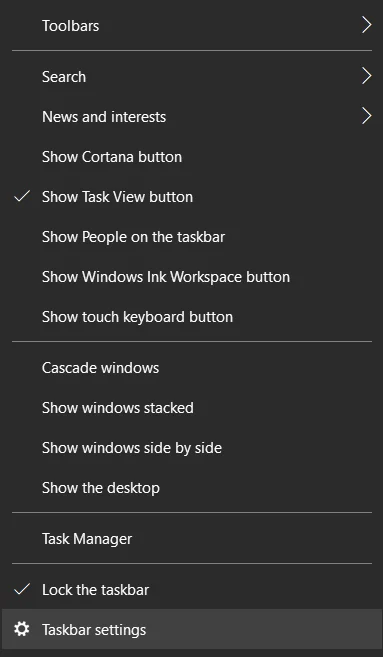
- Depois, desça e clique no link “Ligar ou desligar ícones do sistema”.
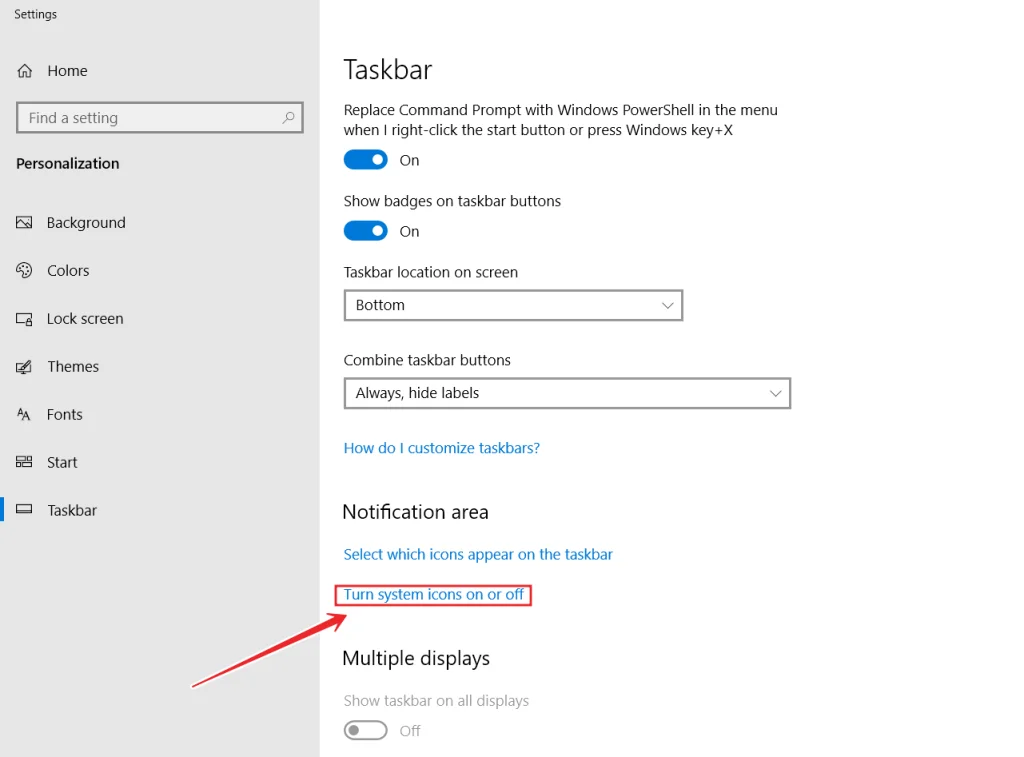
- Depois disso, a opção “Volume” deve ser activada.
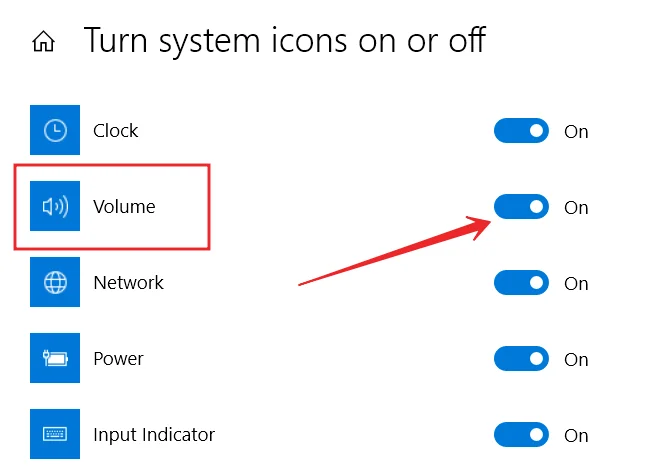
- Agora, voltar ao menu “Definições da barra de tarefas” e clicar no link “Seleccionar quais os ícones que aparecem na barra de tarefas”.
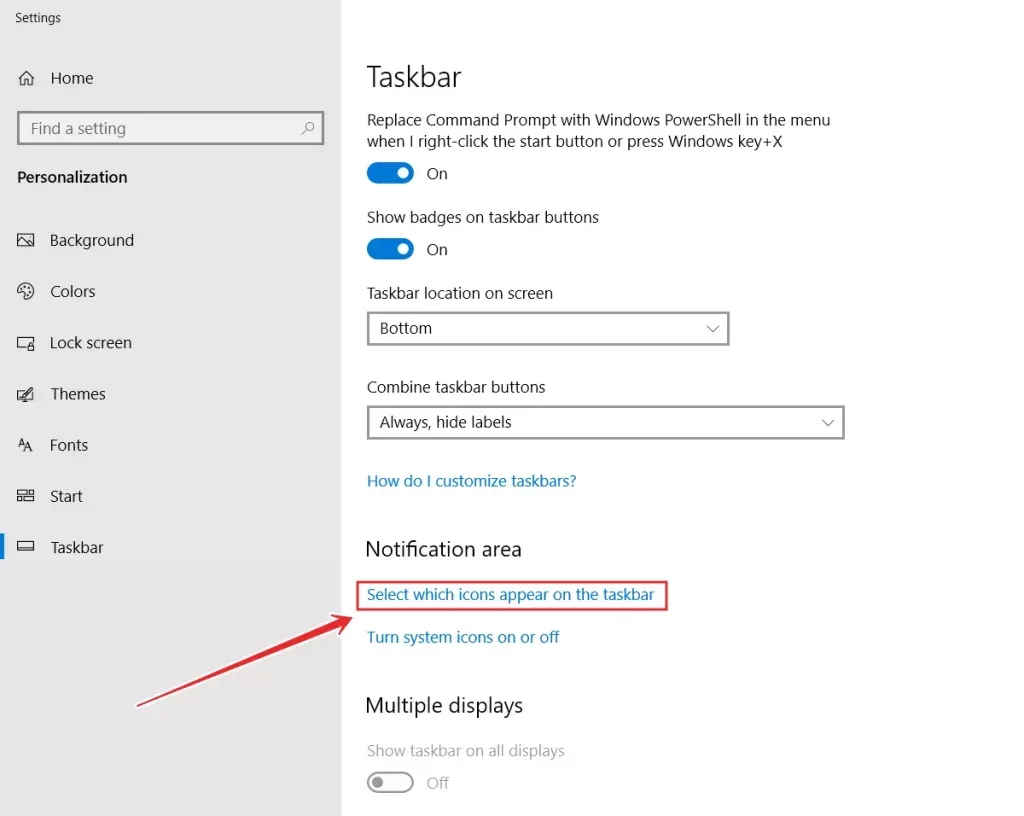
- A opção “Volume” também deve ser activada.
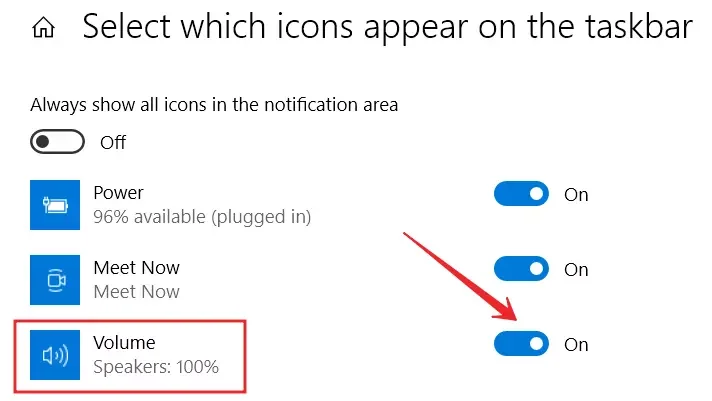
- Finalmente, verifique a sua barra de tarefas e veja se o ícone apareceu.
Este método funciona muitas vezes para problemas com o ícone de volume na sua barra de tarefas do Windows.
Como sair e iniciar sessão no Windows 10
Este problema também pode ser causado por um simples bug no sistema. Normalmente, para corrigir tais bugs, tudo o que precisa de fazer é voltar a entrar no seu sistema Windows.
Também pode reiniciar o seu dispositivo. Isto irá desligar o sistema operativo e fechar quaisquer programas que possam ter causado este bug.
Como reiniciar o Windows Explorer
Se os métodos acima mencionados não ajudassem no problema, outro método de trabalho poderia ser reiniciar o Windows Explorer. Os utilizadores relataram sucesso na utilização deste método para resolver o problema do ícone sem volume no Windows 10. Em alguns casos, o Explorer pode ser a causa do problema. Para o fazer, é necessário:
- Primeiro, prima a combinação de teclas “Ctrl + Shift + Esc” para abrir o Gestor de Tarefas.
- Depois, vá para o separador “Detalhes”.

- Aqui tem de encontrar o ficheiro chamado “explorer.exe“.
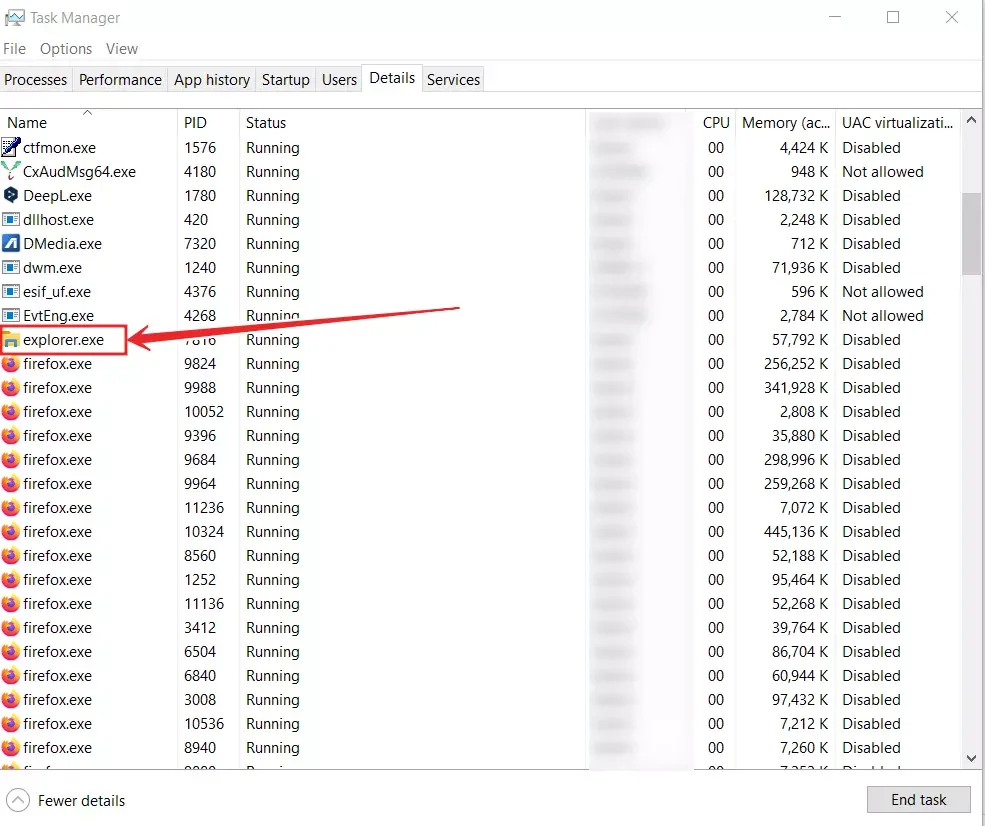
- Depois disso, clique com o botão direito do rato sobre ela e seleccione a opção “Fim de Tarefa” da lista.
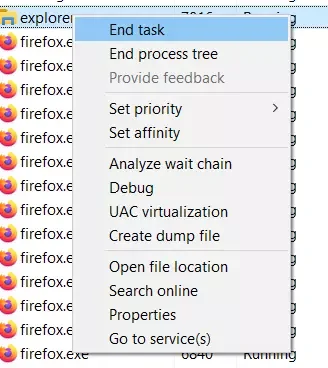
- A seguir, prima “Windows + R” e escreva “Explorer”. Prima Enter ou prima “OK” para continuar.
- O Explorer irá reiniciar e o ícone do volume deverá reaparecer no seu lugar na barra de tarefas.
Uma vez concluídos estes passos, será capaz de reiniciar o Windows Explorer no seu PC.
O que mais pode fazer para obter o ícone de som em falta na barra de tarefas no Windows 10
Se os passos acima não ajudaram, não desesperes. Há mais dois passos que por vezes ajudam os utilizadores. Pode experimentá-los:
Actualize os seus condutores
Pode ser um problema de hardware. Isto será especialmente verdadeiro se o ícone não desaparecer simplesmente, mas se tornar cinzento. Em qualquer caso, o problema pode estar relacionado com um dispositivo de áudio. Neste caso, é necessário actualizar o controlador do dispositivo de áudio. Depois disso, reinicie o seu PC e verifique se o problema foi resolvido. Para o fazer:
- Prima a combinação de teclas “Windows + X” e seleccione a opção “Device Manager” a partir da lista.
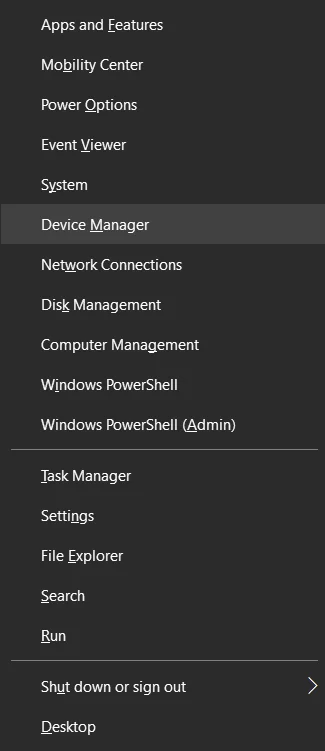
- Quando o Gestor de Dispositivos abrir, clique na linha “Som, vídeo, e controladores de jogo” e clique com o botão direito do rato sobre o dispositivo de som que pretende actualizar.
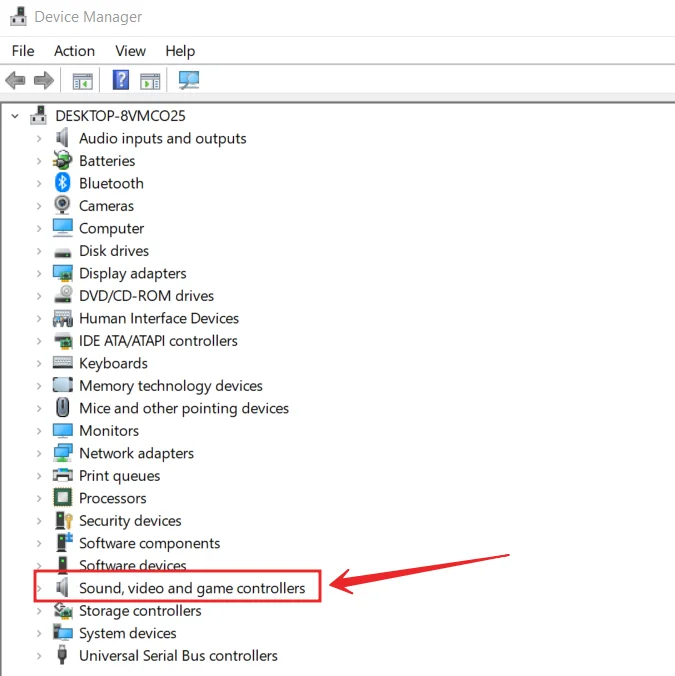
- Depois disso, seleccionar a opção “Update Driver” (Actualizar Motorista) da lista.
- Não se esqueça de reiniciar o seu PC depois.
Uma vez concluídos estes passos, será capaz de actualizar o condutor do seu dispositivo de som.
Redimensionar o texto
Se nada ajudou, há um último método para resolver este problema. É possível alterar o tamanho do texto. Este método permite-lhe alterar as definições de visualização do seu dispositivo e restaurá-las novamente, porque em alguns casos a falta de um ícone pode ser causada por um problema de visualização.
Para o fazer:
- Antes de mais, clique no botão Iniciar e vá para o menu “Definições”.
- Depois, abrir a secção “Sistema” e ir para as definições “Mostrar”.
- Depois disso, alterar o tamanho do texto para 125%.
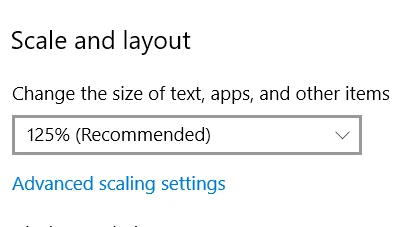
- Depois voltar atrás e redimensionar novamente o tamanho do texto para 100%.
- Fechar a janela e o ícone de som deve ser restaurado na barra de tarefas.
Uma vez concluídos estes passos, será capaz de redimensionar o texto no seu PC Windows 10.
Existem muitas soluções diferentes para restaurar o ícone do volume na barra de tarefas. Ao tentar cada um dos métodos descritos acima, deverá ser capaz de recuperar rapidamente o ícone de volume e controlar o nível de som do seu dispositivo a partir da barra de tarefas da sua área de trabalho.









